Reklāma
Jūs domājāt, ka varētu ietaupīt naudu MacBook, izvēloties modeli ar mazāku krātuves vietu, un tagad jūs nožēlojat šo lēmumu. Par laimi, lai pievienotu vairāk krātuves, jums nav jāpērk pilnīgi jauns dators.
Apple aparatūra ir veidota tā, lai tā kalpotu - pastāv liela iespēja, ka tajā jūsu MacBook ir palicis daudz gadu. Mēs parādīsim jums gan lētas, gan sarežģītas iespējas, kā pievienot vairāk krātuves jūsu MacBook.
1. Ārējie cietie diski
Jums jau var būt ārējs cietais disks. Tie ir parocīgi, lai dublētu jūsu Mac, izmantojot Time Machine, taču jūs varat arī nodaliet rezerves disku un izmantojiet to arī kā parastu disku Nodalījums un izmantojiet savu Time Machine cieto disku, lai saglabātu arī failusJa jūsu Mac cietais disks ir mazs un Time Machine cietais disks ir liels, iespējams, ir vērts to izmantot gan dublēšanas, gan glabāšanas nolūkos. Lasīt vairāk . Šie salīdzinoši lētie glabāšanas piederumi piedāvā lielu ietilpību un ir daudz mazāki nekā tie bija kādreiz. Turklāt lielākajai daļai vairs nav nepieciešami atsevišķi barošanas avoti.
Lai gan ārējās atmiņas fiziskais lielums un cena gadu gaitā ir sarukuši, šie diskdziņi joprojām ir trausli un lēni. Cietā diska diskdziņi joprojām izmanto rokas un šķīvja izkārtojumu, kas nozīmē, ka tiem ir nepieciešams laiks, lai “savirzītos” un ir pakļauti mehāniskiem bojājumiem. Ārējie cietie diski labi neizceļas līdz kritieniem. Tie jums ir arī jāņem līdzi, un tie aizņem vienu no nedaudzajiem USB portiem, kādi ir jūsu MacBook. Jaunākā MacBook datorā, iespējams, būs nepieciešams arī USB-C adapteris.
Datu glabāšana ārējos diskdziņos dažās situācijās darbojas labi. Jūs tos varētu izmantot lielu multivides failu glabāšanai, kas neietilpst jūsu bibliotēkās, arhivētu dokumentu un projektu failiem, RAW fotoattēliem, dublējumiem un diska attēliem. Lai gan jūs varat paplašināt savu iTunes bibliotēku vairākos sējumos, izmantojot tādu lietotni kā TuneSpan, to pašu nevar izdarīt visu laiku paplašinošajā fotoattēlu bibliotēkā, nepārvietojot visu.
Kaut kā pamata, piemēram Western Digital disks USB 3.0 izdarīs triku lielākajai daļai ārējās atmiņas vajadzību. Neatkarīgi no tā, ko pērkat, pārliecinieties, vai tam ir vismaz USB 3.0.
WD 2TB Elements Pārnēsājams ārējais cietais disks - USB 3.0 - WDBU6Y0020BBKWD 2TB Elements Pārnēsājams ārējais cietais disks - USB 3.0 - WDBU6Y0020BBK Pērciet tagad vietnē Amazon $62.99
Grunts līnija: Lēns, bet rentabls veids, kā savam MacBook pievienot lielu krātuves daudzumu. Bet tas jums ir jāņem līdzi, un tas ir trausls. Jūs varētu vēlēties saglabāt savu ārējo disku tikai dublējumiem, arhīviem un lietošanai mājās.
2. Pērkona skrūvju RAID sistēmas

Thunderbolt ir īpaši ātra saskarne, ko izstrādājuši Apple un Intel. Tas ir aktīvs kabelis, nevis pasīvs USB standarts. Tas nozīmē, ka tas var pārvadāt daudz vairāk joslas platuma, kas padara to par perfektu failu pārsūtīšanai vai piekļuvei ārējā datu nesējā.
Elastīgam uzglabāšanas risinājumam RAID izmanto divus vai vairākus diskus. RAID var izmantot, lai izveidotu visu failu nedrošu spoguli, apvienotu vairākus diskus vienā sējumā un palielinātu lasīšanas / rakstīšanas laiku, saglabājot failu daļas dažādos diskos. Dažas sistēmas, piemēram, LaCie 2big—Nāc ar diskiem. Citas sistēmas piegādā tikai ar masīviem un ļauj jums pašiem iegūt diskus.
LaCie 2big Dock RAID 8TB ārējā RAID cietā diska HDD ar SD kartes CF karšu slotiem, Mac un PC darbvirsmas datu dublēšanas Thunderbolt 3 USB-C USB 3.0, 1 mēneša Adobe CC, datu atkopšana (STGB8000400)LaCie 2big Dock RAID 8TB ārējā RAID cietā diska HDD ar SD kartes CF karšu slotiem, Mac un PC darbvirsmas datu dublēšanas Thunderbolt 3 USB-C USB 3.0, 1 mēneša Adobe CC, datu atkopšana (STGB8000400) Pērciet tagad vietnē Amazon $582.28
Thunderbolt un RAID kombinācija ir radījusi jaunu ārējās piedziņas šķirni. Tie ietver vairākus nodalījumus vairākiem pilna izmēra cietajiem diskiem. Ja jums ir nauda, lai sadedzinātu, tā vietā varat iemest dažus cietvielu diskus. Lielākā daļa no tām ir plug-and-play, vienlaikus nodrošinot milzīgu krātuves daudzumu, no kura izvēlēties.
Pārbaudiet mūsu ieteiktās Thunderbolt RAID sistēmas 5 Thunderbolt RAID sistēmas jūsu ārējo datu glabāšanas vajadzību apkalpošanaiRAID sistēmas ir lieliskas ārējai glabāšanai, un, izmantojot Thunderbolt 3, tās ir ātrākas nekā jebkad. Šeit ir labākās ar Thunderbolt saderīgās RAID vienības. Lasīt vairāk lai pievienotu papildu krātuvi savam Mac.
Grunts līnija: Ja jūs meklējat uzticamu rezerves risinājumu vai vēlaties ļoti ātru krātuvi, tas ir veids, kā iet RAID. Diemžēl tā, iespējams, ir visdārgākā opcija šajā sarakstā atkarībā no tā, ko meklējat. Thunderbolt RAID sistēmām ir jādzīvo arī uz jūsu galda, jo tās ir daudz lielākas nekā portatīvie ārējie diskdziņi.
3. SD kartes
Vecākajos MacBooks ir SD kartes slots, kas ļauj ātri pārsūtīt multividi, nepievienojot multivides ierīci. Varat arī izmantot savu SD kartes slotu, lai paplašinātu MacBook krātuvi. SD kartes ir lētākas nekā jebkad; pat tādas lielas ietilpības karte kā SanDisk Extreme Pro 256GB SDXC ir pieejams jauninājums par pieņemamu cenu.
SanDisk 256GB Extreme PRO SDXC UHS-I karte (SDSDXXG-256G-GN4IN)SanDisk 256GB Extreme PRO SDXC UHS-I karte (SDSDXXG-256G-GN4IN) Pērciet tagad vietnē Amazon $154.99
Ņemiet vērā, ka jaunākajos MacBooks, kuros ir SD slots, kartes nesēž vienā mirklī. Tas nozīmē, ka tie ir izvirzīti no vienas jūsu MacBook puses. Nerunājot par estētiskiem iebildumiem, tas nav ideāli, ja jūs varētu iemest savu MacBook cieši pieguļošā somā. Neatbilstošs sitiens var sabojāt gan portu, gan SD karti.
Tomēr ar nelielu rūpību SD karte var piedāvāt nopietnu glabāšanu par salīdzinoši pieņemamu cenu. Jūs vēlēsities iegādāties karti, kas piedāvā ātru lasīšanas un rakstīšanas ātrumu; izbraukšana mūsu ceļvedis labākās SD kartes pirkšanai Kā izvēlēties un iegādāties labāko SD karti atbilstoši jūsu vajadzībāmKāda veida SD karte jums ir piemērota? Galu galā ne visi no tiem ir vienādi. Šeit ir norādītas minimālās specifikācijas, kuras jums vajadzētu izvirzīt atkarībā no konkrētās darbības vai vajadzības. Lasīt vairāk daži padomi.
Grunts līnija: Lēts jauninājums, kas piedāvā pienācīgu pārsūtīšanas ātrumu atkarībā no iztērētā. Tā ir vienkārša instalēšana, taču jums būs jāveic kompromiss starp lielākām, ātrākām un lētākām SD kartēm vai estētiski patīkamāku risinājumu.
4. Jauniniet savu SSD

Visos mūsdienu MacBooks Apple iekļauj cietvielu disku (SSD), nevis mehānisko cietā diska diskdzini (HDD). SSD nav kustīgu daļu, kas nozīmē, ka tie ir daudz mazāk trausli un ievērojami ātrāki nekā vecāka tehnoloģija. Patiešām, SSD pievienošana ir viens no labākajiem veidiem padariet veco Mac justies kā jaunam Kā padarīt vecāku Mac, MacBook vai iMac ātrākuVai vēlaties, lai jūsu vecais Mac darbotos ātrāk? Šeit ir daži padomi, kā padarīt jūsu Mac ātrāku, pat ja tas ir pārāk vecs. Lasīt vairāk .
Ja jums jau ir SSD, jauns ātruma palielinājums daudz nepalielinās. Bet, tā kā lielāki diskdziņi ir pieejamāki nekā tie, kad iegādājāties datoru, palielinātā krātuve joprojām varētu būt tā vērts. Jūs varat saņemt 1 TB Samsung 860 EVO SSD par cenu, kas nebija iedomājama tikai pirms pieciem gadiem.
Samsung SSD 860 EVO 1TB 2,5 collu SATA III iekšējais SSD (MZ-76E1T0B / AM)Samsung SSD 860 EVO 1TB 2,5 collu SATA III iekšējais SSD (MZ-76E1T0B / AM) Pērciet tagad vietnē Amazon $147.75
Kad jūsu MacBook galu galā nomirst, varat atkārtoti izmantot SSD citos datoros vai pārnēsājamā apvalkā. Tāpēc mēs iesakām iegādāties lielāko jaudu, ko varat atļauties. Ņemiet vērā, ka jaunināšana nozīmē klēpjdatora korpusa atvēršanu, kas anulēs visas garantijas, kas jums ir uz jūsu datora.
Jaunākajos MacBook modeļos SSD tiek pielodēts pie loģikas paneļa. Tas padara jaunināšanu būtībā neiespējamu, tāpēc pirms apņemšanās veikt pirkumu pārbaudiet, vai jūsu modelis ir jaunināms.
Daudzos gadījumos jūs varat iegādāties jaunināšanas komplektus, kas satur visu nepieciešamo klēpjdatora krātuves jaunināšanai. Tie ietver instrukcijas un pat video resursus. Šis rokasgrāmata par instrumentiem attiecas uz lielāko daļu Apple klēpjdatoru, taču ņemiet vērā, ka katram modelim būs nelielas atšķirības. Daži mazumtirgotāji, piemēram Citas pasaules skaitļošana, sadaliet viņu komplektus pa modeļiem un gadiem, kas apgrūtina nepareizā komplekta iegādi.
Lai veiktu jaunināšanu, jums būs nepieciešams jauns cietvielu disks, skrūvgriežu komplekts, kas atbilst klēpjdatoram, un rezerves ārējais diskdzinis vai korpuss vecajam diskam, lai jūs varētu to klonēt.
Grunts līnija: Šis ir ātrākais atmiņas jauninājums, ko varat veikt. Tas ir iesaistīts, bet samērā vienkāršs instalēšanas process, kas apbalvo jūs ar ātru, bez problēmu krātuvi, kas iet visur, kur jūs darāt. Bet jaunākajos modeļos tas nav iespējams.
5. Tīkla krātuve

Papildus krātuves pievienošanai tieši jūsu MacBook, jūs varat izmantot arī daļu no krātuves, kas jums jau ir citur jūsu mājās. Šis ir lēts veids, kā pievienot krātuvi, jo, lai to lietotu, iespējams, jums nevajadzēs neko pirkt.
Šai pieejai ir daži trūkumi, kas lielā mērā ir atkarīgi no jūsu tīkla iestatīšanas. Kabeļu tīkls nodrošinās visuzticamākos ātrumus, kaut arī šis ātrums nepārsniedz 10 Gb / s no Cat 6 kabeļa uz ātrāko tīkla aprīkojumu, ko varat iegādāties.
Lielākā daļa no mums ērtībai paļaujas uz Wi-Fi visā mājā, un iegūtais ātrums būs atkarīgs no signāla kvalitātes. Pat ja maršrutētāja reitings ir 150 MB / s, nav garantijas, ka jūs iegūsit šo ātrumu.
Tīkla krātuvi un tās datus varēsit izmantot tikai tad, kad atrodaties tajā pašā tīklā. Ja jūs interesē šī ideja, mēs apskatījām dažus tīkla atmiņas izmantošanas veidus:
- Pārkārtojiet veco Mac kā failu serveri Izmantojiet veco Mac kā servera vai NAS disku - lūk, kāJa vēl neesat sakārtojis kādu tīklam pievienotu krātuvi, ieteicams padomāt par vecā Mac izmantošanu kā papildinātu failu serveri. Lasīt vairāk .
- Dublēt Time Machine NAS lodziņā vai Windows PC Pārvērtiet savu NAS vai Windows kopiju Time Machine BackupIzmantojiet savu NAS vai jebkuru tīkla koplietošanu, lai izveidotu Mac rezerves kopiju ar Time Machine. Lasīt vairāk .
Grunts līnija: Jaukta soma, kas ir lēta ar mainīgu ātrumu, bet ir pieejama tikai tad, kad esat mājās. Labāks tīkla aprīkojums un Cat 5e kabelis ir minimālā prasība ātrumiem, kas pārsniedz 1 Gb / sek, kamēr Wi-Fi ātrums ir mazāks.
6. Mākoņglabātuve
Lai iegūtu papildu krātuves vietu, vienmēr varat vērsties pie mākoņa. Mēs esam pārklājuši lēmuma pieņemšana starp tīklam pievienotu krātuvi un mākoņa pakalpojumiem NAS vs mākonis: kura attālā krātuve jums ir piemērota?Tīkla pievienotā krātuve (NAS) šķērso līniju starp vietējo cieto disku un mākoņa krātuvi un sniedz jums abu priekšrocības. Lasīt vairāk iepriekš, tāpēc noteikti veiciet pētījumu, ja domājat doties pa šo ceļu.
Mākoņa kā atmiņas ierīces izmantošanas lielākais trūkums ir ātrums, kas tiek ierobežots neatkarīgi no tā, kāds ir jūsu interneta ātrums. Failu lejupielāde no mākoņa nav ideāla, ja esat attālināts darbinieks, kurš bieži izmanto viedtālruņa piesaisti. Problēma ir arī jebkāda veida joslas platuma ierobežojumi vai lēni koplietojami tīkli. Jums, iespējams, būs jāiegādājas arī papildu krātuve, lai šis darbs būtu jūsu labā.
Varat izvēlēties papildu iCloud krātuvi, ja vēlaties izmantot tādas funkcijas kā iCloud Photo Library, lai saglabātu oriģinālos attēlus, un MacBook saglabāt tikai vietējās “optimizētās” versijas. Tas nodrošina piekļuvi attēliem ar iespēju lejupielādēt pilna izmēra oriģinālu, kad tas jums nepieciešams. Varat arī pārslēgt savu mūziku, klausoties straumēšanas risinājumus, piemēram, Apple Music vai Spotify, un klausīties pēc pieprasījuma, nevis turēt multividi vietējā ierīcē.
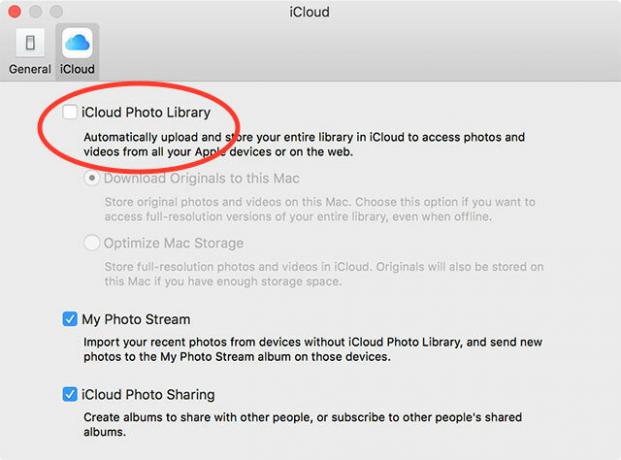
macOS tagad to ļauj optimizējiet vietējo krātuvi, saglabājot failus, kurus nelietojat mākonī Iztīriet sava Mac krātuvi, izmantojot Sierra vai vienkārši izmantojiet AutomatorNeatkarīgi no tā, vai vēlaties palielināt pieejamo krātuvi, izmantojot mākoni, vai ņemt lietas savās rokās, lūk, kā macOS Sierra var palīdzēt atvieglot kravu. Lasīt vairāk kamēr jums tie nav nepieciešami. Faili parādās jūsu Mac datorā tāpat kā parasti, taču faktiski tiek saglabāti attālināti, līdz piekļūsit tiem. macOS parūpēsies par augšupielādi un lejupielādi, kas nozīmē, ka jums būs jāpaļaujas uz datoru, lai izvēlētos, kuri faili tiek glabāti.
Grunts līnija: Lēns risinājums, kam nepieciešama pastāvīga abonēšana, taču tādas funkcijas kā iCloud Photo Library un macOS funkcija Optimizēt krātuvi var palīdzēt novērst plaisu starp ērtībām un praktiskumu.
Vairāk vietas MacBook krātuvē
Nākamreiz, iegādājoties jaunu klēpjdatoru, iegūstiet pēc iespējas vairāk krātuves. Kaut arī iespēja ietaupīt naudu var būt vilinoša, jūs varētu beigties tērēt pusi no sava klēpjdatora mūža, apmainot failus un izbeidzot vietu.
Neatkarīgi no tā, pa kuru ceļu dodaties, nepārstājiet paplašināt krātuvi. Apsveriet atbrīvojoties no macOS mapēm, kuras varat droši izdzēst lai atbrīvotu vairāk vietas, un neaizmirstiet par to pievienojot vairāk RAM savam Mac Kā uzlabot operētājsistēmas RAM atmiņāŠajā Mac RAM jaunināšanas rokasgrāmatā uzziniet, kā pārbaudīt, vai varat aizstāt Mac atmiņu, kur iegādāties RAM un kā to uzlabot. Lasīt vairāk lai to vēl vairāk uzlabotu.
Tims ir ārštata rakstnieks, kurš dzīvo Melburnā, Austrālijā. Jūs varat viņam sekot Twitter.